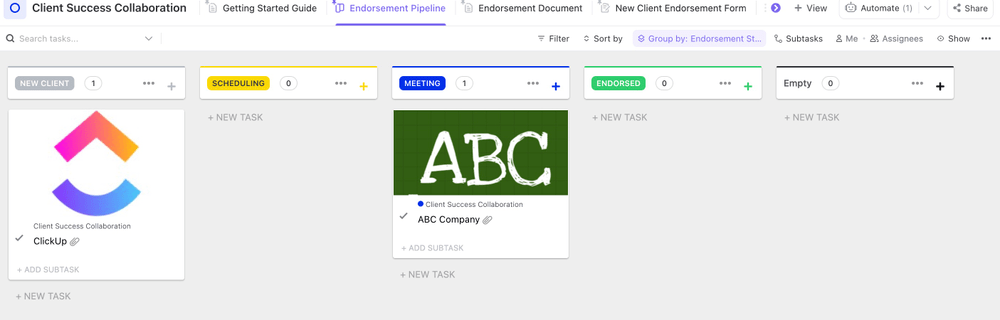Każdy jest "graczem zespołowym" w swoim CV, dopóki nie dojdzie do faktycznej pracy z rozproszonymi zespołami. To właśnie wtedy wszystkie umiejętności współpracy i komunikacji wchodzą w grę i przechodzą rygorystyczny test - moment prawdy.
Jako osoba, która widziała, jak najpotężniejsze zespoły upadają z powodu słabej komunikacji lub niezgodnej koordynacji, jestem zagorzałym zwolennikiem wykorzystywania aplikacje do współpracy i inne narzędzia umożliwiające zespołom współpracę.
Skuteczne narzędzia do współpracy online mogą znacznie poprawić sposób, w jaki członkowie zespołu (zwłaszcza ci pracujący zdalnie lub hybrydowo) łączą się, komunikują i pracują ze sobą. Biorąc pod uwagę, że tak wielu z nas nie pracuje obecnie poza biurem przez pięć dni w tygodniu, organizacje dobrze zrobią inwestując w wysokiej jakości narzędzia do współpracy online, które pomogą zdalnym teamom współpracować ze sobą i osiągać wysoką wydajność.
W swoim wieloletnim doświadczeniu wypróbowałem kilka takich programów do współpracy zespołowej w różnych projektach, dla różnych interesariuszy i w różnych branżach. Niektóre z nich absolutnie uratowały mi życie, łącząc globalne Teams, utrzymując ich koncentrację na celu i napędzając wspólne wyniki. Są też inne aplikacje - powiedzmy, że nie zrobiły na mnie wrażenia swoją słabą wydajnością.
Biorąc pod uwagę moje dobre, złe i brzydkie doświadczenia, stworzyłem listę 15 najlepszych narzędzi do współpracy online i aplikacji mobilnych, które będę gorąco polecał w 2024 roku. Rzućmy okiem.
**Czego należy szukać w narzędziach do współpracy online?
Pamiętasz te pełne energii spotkania w sali konferencyjnej, podczas których wszyscy są zaangażowani i prowadzą burzę mózgów na dany temat, aby zapewnić wysoką wydajność? Cóż, uchwycenie tej samej energii w rozproszonej i zdalnej grupie pracowników nie jest łatwym zadaniem. Musisz sprawić, by wszyscy byli na tej samej stronie, unikać rozpraszania uwagi i upewnić się, że każdy jest w stanie być aktywnym uczestnikiem, aby poprawić jakość pracy współpraca w miejscu pracy .
Narzędzia do współpracy online świetnie nadają się do zebrania zespołu w celu przeprowadzenia burzy mózgów i pracy nad dokumentem lub projektem, ale jest w nich znacznie więcej niż na pierwszy rzut oka. Aby wybrać najlepszą opcję, musisz wyjść poza zwykłe dodanie narzędzia do swojego arsenału. Wybrana opcja musi pasować do unikalnych wymagań i istniejących procesów. Oto kilka czynników, które wzięliśmy pod uwagę przy wyborze najlepszych narzędzi do współpracy online:
- Wymagania i przypadek użycia: Zastanów się, dlaczego potrzebujesz konkretnego narzędzia lub platformy. W jaki sposób będzie ono wykorzystywane w Twojej organizacji i jaki cel rozwiąże? Wybrane narzędzie musi spełniać określone wymagania i wnosić wartość dodaną do organizacji. Na przykład, powiedzmy, że szukasz scentralizowanej platformy do zarządzania programem zawartości od początku do końca - w tym przypadku priorytetem może być możliwość zarządzania wszystkim w jednym miejscu i bezpiecznego przechowywania plików z zawartością
- Funkcje dla Teams: Po zidentyfikowaniu potrzeb, wybierz narzędzie z odpowiednimi funkcjami. Narzędzie do współpracy online powinno mieć wszystkie funkcje kluczowe dla efektywnej współpracy i pracy zespołowej. Może to obejmować zarządzanie i śledzenie czasu realizacji zadań, kanały komunikacji w czasie rzeczywistym, udostępnianie plików, wspólną edycję dokumentów, wideokonferencje i wiele innych. Na przykład, jeśli prowadzisz agencję, chciałbyś również, aby procesy przeglądania i zatwierdzania online były rozwiązane pod kątem
- Łatwość obsługi: Mówiąc z doświadczenia - nowe procesy lub narzędzia mogą zająć całemu zespołowi trochę czasu, aby się do nich przyzwyczaić i ich nauczyć. Dlatego wybierając oprogramowanie do współpracy zespołowej, zawsze wybieraj coś łatwego w użyciu. Właśnie dlatego wybraliśmy narzędzia z tej listy. Mimo że każde z nich ma wyjątkowe funkcje, wszystkie są łatwe w użyciu, wdrożeniu i nauce
- Integracje: Oprócz użytkowania i implementacji, narzędzia do współpracy zespołowejplatforma komunikacji opartej na współpracy powinna płynnie współpracować z istniejącymi aplikacjami i systemami. Nie lubię przełączania kontekstu i dlatego preferuję narzędzia do współpracy cyfrowej, które pozwalają mi również na integrację z innymi aplikacjami
- Budżet: Upewnij się, że wybrane narzędzie mieści się w twoim budżecie i pozwala na niestandardowe ceny w oparciu o twoje unikalne potrzeby. Możesz nawet porównać wersję Free z płatnymi opcjami, aby wybrać najlepsze oprogramowanie do współpracy online. Pamiętaj, aby wziąć pod uwagę wszystkie koszty, które mają wpływ na cenę, w tym koszty jednorazowe, koszty wdrożenia, powtarzające się wydatki, dodatkowe funkcje i inne - coś, czego brakowało mi na początku mojej kariery
- Bezpieczeństwo danych: Najlepsze narzędzia do współpracy na nic się zdadzą, jeśli narażą na szwank twoje dane. Upewnij się, że wybrane oprogramowanie posiada solidne funkcje bezpieczeństwa, takie jak uwierzytelnianie dwuskładnikowe, szyfrowanie danych, kontrola dostępu i inne sposoby ochrony danych
Mając na uwadze te czynniki, dokonamy przeglądu najlepszego oprogramowania do współpracy online, aby Twój zespół pracował na pełnych obrotach.
Najlepsze narzędzia do współpracy online w skrócie
Zanim omówię każdą platformę, poniżej znajduje się krótki przegląd wszystkich narzędzi, które umieściliśmy na krótkiej liście, oraz sposób, w jaki można je wykorzystać do poprawy synergii zespołu :
| Narzędzie do współpracy | Najlepsze dla | Kluczowe funkcje | Cena | |
|---|---|---|---|---|
| Zadanie ClickUp | Współpraca "wszystko w jednym" | Udostępnianie zadań i celów, wspólne dokumenty i tablice, czat w czasie rzeczywistym, | Od 0 do 19 USD miesięcznie; niestandardowe ceny dla planów Enterprise | |
| Dokumenty Google | Wspólna edycja dokumentów | Tworzenie i edycja dokumentów w czasie rzeczywistym, przechowywanie w chmurze | Od 0 USD do 39,60 USD miesięcznie | |
| Slack | Komunikacja w czasie rzeczywistym | Czat Teams, udostępnianie plików, rozmowy wideo | Od 0 do 12,50 USD miesięcznie; niestandardowe ceny dla planów Enterprise | |
| Zoom | Wideokonferencje | Spotkania wideo w wysokiej rozdzielczości, udostępnianie ekranu, webinaria | Od 0 do 26,99 USD miesięcznie; niestandardowy cennik dla planów Enterprise | |
| Asana | Zarządzanie projektami | Zarządzanie projektami, planowanie projektów, komunikacja w zespole | Od 0 do 30,49 USD miesięcznie; niestandardowe ceny dla planów Enterprise | |
| Trello | Wizualne zarządzanie projektami | Tablice Kanban, listy zadań, podstawowe automatyzacje | Od 0 do 12,50 USD miesięcznie; niestandardowy cennik dla planów Enterprise | |
| Miro | Tablica online | Burza mózgów, mapy myśli, współpraca wizualna | Od 0 do 20 USD miesięcznie; niestandardowy cennik dla planów korporacyjnych | |
| GitHub | Kontrola wersji dla programistów | Udostępnianie kodu, kontrola wersji i zarządzanie projektami dla programistów | Od 0 do 31 USD miesięcznie | |
| Figma | Wspólne projektowanie | Prototypowanie projektów, projektowanie interfejsu użytkownika (UI), współpraca projektowa | Od 0 do 75 USD miesięcznie | |
| Airtable | Relacyjna baza danych i współpraca | Elastyczna baza danych, konfigurowalne cykle pracy, zarządzanie projektami | Od 0 do 54 USD miesięcznie; niestandardowe ceny dla planów Enterprise Plan | |
| monday.com | System operacyjny do pracy | Zarządzanie projektami, komunikacja w zespole, konfigurowalne cykle pracy | Od 0 do 24 USD miesięcznie; niestandardowy cennik dla planów korporacyjnych | |
| Microsoft Teams | Komunikacja i współpraca | Czat zespołowy, spotkania wideo, udostępnianie plików | Od $4 do $22 miesięcznie | |
| Canva | Projektowanie graficzne i współpraca | Łatwe w użyciu narzędzia do projektowania, szablony, współpraca w czasie rzeczywistym | Od 0 do 29,99 USD miesięcznie; niestandardowe ceny dla planów Enterprise Plan | |
| notatki, wiki, baza wiedzy | Od 0 do 28 USD miesięcznie; niestandardowy cennik dla planów Enterprise Plan | Dropbox | Przechowywanie w chmurze plików i notatek | Od 0 do 29 99 USD miesięcznie; niestandardowy cennik dla planów Enterprise Plan |
| Dropbox | Przechowywanie w chmurze i udostępnianie plików | Bezpieczne przechowywanie w chmurze, udostępnianie plików, funkcje współpracy | Od 0 do 30 USD miesięcznie; niestandardowy cennik dla planów dla przedsiębiorstw |
15 najlepszych narzędzi do współpracy online w 2024 roku
Teraz przedstawię bardziej szczegółowe spojrzenie na główne funkcje i limity, a także unikalną propozycję każdego oprogramowania do współpracy:
1. ClickUp: Najlepsze narzędzie do współpracy online
Zanim zacząłem pracować w ClickUp, mój stos technologii współpracy był mieszanką narzędzi do współpracy zespołowej. Używałem Slacka do szybkich aktualizacji, e-maili do dłuższych wymian, zorganizowanych notatek w Dokumentach Google, Microsoft Teams do wideokonferencji i Miro do tablic. Jasne, było to wiele rzeczy do żonglowania na raz, ale tak właśnie myślałem, że wszystko działa - tak jak na całym świecie.
I wtedy pojawił się ClickUp, jedna aplikacja, która zastąpiła je wszystkie, dosłownie.
ClickUp to intuicyjny hub online, który łączy Teams w celu łatwego tworzenia pomysłów, planowania i wykonywania swojej pracy. Wiem o tym, ponieważ nasz zespół pracuje zdalnie i hybrydowo. Niezależnie od tego, czy członkowie mojego zespołu znajdowali się w tym samym pomieszczeniu, czy też byli rozproszeni po różnych kontynentach i strefach czasowych, nadal nie mieliśmy żadnych problemów z zrobieniem czegoś!

płynna współpraca z całymi teamami za pomocą ClickUp do tworzenia dokumentów, przydzielania zadań i śledzenia ich na jednej platformie_
Szczerze mówiąc, przejście z mozaiki rozwiązań programowych na jednolitą platformę było powiewem świeżego powietrza. Jedynym problemem było przyzwyczajenie się do krzywej uczenia się ClickUp, ponieważ zawiera on wiele funkcji w jednym potężnym oprogramowaniu do współpracy online. Wdrożenie przebiegło jednak bezproblemowo i udało mi się odnaleźć w tym wszystkim.
Gdy już poczułem się komfortowo z ClickUp, okazało się, że jestem o wiele bardziej wydajny - koordynując pracę z Teams na dwóch kontynentach, zarządzając dużymi i małymi projektami marketingowymi, zbierając i analizując dane wejściowe od różnych interesariuszy oraz kierując zespołem.
Mój zespół i ja korzystamy z funkcji współpracy ClickUp, takich jak Tablica ClickUp do burzy mózgów na temat zawartości i pomysłów na kampanię, Widok czatu ClickUp aby wymieniać wiadomości w czasie rzeczywistym, Dokumenty ClickUp do tworzenia wszystkiego, od SOP i umów po wewnętrzne wiki, ClickUp Clip do przechwytywania wideo, które można udostępniać - lista jest długa (przejdź do sekcji kluczowych funkcji, jeśli chcesz TL;DR_). I oczywiście zarządzamy wszystkimi zadaniami w ramach każdej kampanii i każdego projektu za pomocą Zadania ClickUp .
Niezależnie od tego, czy chodzi o ustawienie przypomnień o zadaniach, czy sprawdzanie aktualizacji postępów, ClickUp zajmuje się wszystkimi zadaniami administratora dla Ciebie (i Twojego zespołu), dzięki czemu możesz skupić się na bardziej wartościowej pracy.
To, co również wyróżnia ClickUp, to jego asystent oparty na AI ClickUp Brain . Ta potężna funkcja została zaprojektowana specjalnie w celu poprawy współpracy i pomocy w lepszym wykorzystaniu obszaru roboczego. Używam jej codziennie, aby lepiej pisać, ale może ona również wyszukiwać i analizować informacje w zadaniach, dokumentach, komunikacji (czat, komentarze) i połączonych aplikacjach, aby zidentyfikować połączenia i odpowiedzieć na pytania.
Ta recenzja G2 dokładnie odzwierciedla, dlaczego ClickUp jest numerem jeden na mojej liście..
Podoba mi się fakt, że jako menedżer mam przegląd wszystkich projektów, nad którymi pracuje mój zespół; jeszcze lepsze jest to, że mogę dowiedzieć się, jakie są szczegóły projektu, kto jest właścicielem, jaki jest aktualny status/aktualizacja i kiedy jest termin. Teams mogą łatwo współpracować ze sobą, ponieważ w sekcji komentarzy członkowie mogą oznaczać się nawzajem
The Szablony ClickUp to jedna z najczęściej używanych przeze mnie funkcji - kto nie chciałby skorzystać z gotowych i w pełni konfigurowalnych frameworków, aby uzyskać przewagę nad planami działania? Nie licz na mnie!
Chociaż jestem winny eksperymentowania z praktycznie każdym szablonem ClickUp (no dobra, może nie każdym, biorąc pod uwagę, że są ich prawie tysiące!) Polecam te do zarządzania współpracą w zespole:
Łatwe zarządzanie wewnętrzną współpracą i powiązaniami z klientami za pomocą szablonu ClickUp Client Success Collaboration Template
Szablon współpracy w zakresie powodzenia klienta ClickUp
Najlepsze funkcje Dokumentów Google
- Pracuj nad dokumentami i edytuj je jednocześnie z innymi członkami zespołu
- Zarządzanie wszystkimi plikami i dokumentami w bezpiecznej chmurze za pomocą Google Drive, z zaawansowanymi funkcjami, takimi jak kontrola wersji i kontrola dostępu, aby zapewnić bezpieczeństwo danych
- Dodawaj komentarze, sugestie edycji i współpracuj nad dokumentami na żywo
- Integracja z innymi aplikacjami z obszaru roboczego Google, takimi jak Arkusze, Prezentacje i inne
- Wykorzystaj Google Gemini, asystenta AI, w Dokumentach Google, aby pisać lepiej
limity Dokumentów Google
- Ograniczone opcje formatu i niestandardowy wygląd w porównaniu do innych dedykowanych edytorów tekstu.
- Niewiele funkcji wspólnego zarządzania projektami poza edycją dokumentów
- Bezpieczeństwo dla poufnych dokumentów może być problemem, ponieważ połączone linki mogą być łatwo udostępniane zewnętrznym stronom trzecim
Ceny Dokumentów Google
Dokumenty Google są częścią obszaru roboczego Google, który jest dostępny dla:
- Free: Do 15 GB przestrzeni na Dysku
- Business Starter: 7,20 USD/miesiąc za użytkownika
- Business Standard: $14.40/miesiąc na użytkownika
- Business Plus: 21,60 USD/miesiąc na użytkownika
- Usługa Google Gemini jest dostępna jako dodatek w cenie od 18 USD za użytkownika miesięcznie, przy rocznym okresie zobowiązania
Oceny i recenzje Dokumentów Google
- G2: NA
- Capterra: 4.7/5 (28,125)
Co użytkownicy mają do powiedzenia o Dokumentach Google
Myślę, że ze względu na to, że jest dość przyjazny dla użytkownika, podobny do Worda, pobiera do Worda i Free, jest to mój najlepszy wybór do pisania, zwłaszcza, że zawsze jestem w ruchu i mogę otwierać dokumenty z mojego telefonu <3_
- Użytkownik Reddit
3. Slack: Narzędzie do czatowania i współpracy
Zapytaj dowolny zespół, jakich narzędzi online używa do współpracy i czatu, a Slack prawdopodobnie znajdzie się na liście. Ta popularna platforma do komunikacji zespołowej w czasie rzeczywistym umożliwia udostępnianie aktualizacji, współpracę nad projektami i tworzenie połączonego miejsca pracy online za pośrednictwem kanałów, bezpośrednich wiadomości, rozmów grupowych i połączeń wideo. Podoba mi się łatwość obsługi i przyjazny dla użytkownika interfejs użytkownika. Można go używać zarówno do dyskusji zespołowych, jak i czatów jeden na jeden, a ja często używam go do dzielenia się pomysłami i komunikowania się z wewnętrznymi teamami, a także zewnętrznymi interesariuszami (przy użyciu wyspecjalizowanych grup, które można utworzyć za pomocą Slack Connect).

via Slack ClickUp integruje się natywnie ze Slack dzięki czemu można tworzyć zadania bezpośrednio z konwersacji i otrzymywać powiadomienia w kanałach Slack, utrzymując wszystko w porządku. Uważam jednak, że funkcja wyszukiwania w Slack jest dość podstawowa, zwłaszcza gdy porównam ją z uniwersalnym wyszukiwaniem ClickUp.
Najlepsze funkcje Slacka
- Tworzenie i korzystanie z kanałów czatu Teams dedykowanych konkretnym projektom lub tematom
- Pojedyncza platforma do zarządzania bezpośrednimi wiadomościami do prywatnych rozmów
- Udostępnianie plików i tworzenie niestandardowych integracji (za pomocą narzędzi takich jak Zapier) w celu zwiększenia funkcji
- Nawiązywanie połączeń wideo i głosowych za pomocą połączeń Slack
- Uprość udostępnianie informacji i aktualizacje projektów za pośrednictwem dedykowanych kanałów
- Korzystaj z Slack AI, aby szybko znajdować informacje w Slack, podsumowywać wątki konwersacji i otrzymywać podsumowanie nieodebranych wiadomości
Limity Slack
- Może stać się przytłaczający przy dużej ilości wiadomości i kanałów
- Ograniczone funkcje wspólnego zarządzania projektami poza komunikacją
- Wyszukiwanie starszych wiadomości może być uciążliwe w przypadku dużych Teams
- AI jest dostępne tylko w planie Enterprise jako osobny dodatek
Slack pricing
- Free (nielimitowane wiadomości z 90-dniową historią wiadomości)
- Pro: 7,25 USD/miesiąc (dla małych Teams, które chcą lepszej współpracy) Business+: $12.50/miesiąc (dla firm, które chcą zwiększyć wydajność i utrzymać połączenie między zespołami)
- Enterprise Grid: Niestandardowy cennik (dla większych przedsiębiorstw, które chcą zrobić więcej i poprawić wydajność na każdym poziomie)
- Slack AI jest dostępny jako osobny dodatek, ale tylko dla planów Enterprise
Oceny i recenzje Slack
- G2: 4,5/5 (32 500+ recenzji)
- Capterra: 4,7/5 (ponad 23 200 recenzji)
Co użytkownicy mają do powiedzenia o Slack
Uważam, że Slack to platforma, która stale się rozwija i dodaje nowe, istotne funkcje. Jest jednak tak łatwy w użyciu, że można z łatwością poruszać się po aplikacji i jej funkcjach. Ponadto oferuje mnóstwo sposobów komunikacji 1 na 1 lub zespołowej (wideo, audio, wiadomości i wszystko to z jednym lub kilkoma członkami zespołu)
- Recenzja użytkownika na G2
4. Zoom: najlepsze narzędzie do wideokonferencji
Zoom to dziecko pandemii wśród narzędzi do współpracy online. Mimo że został uruchomiony w 2011 roku, niewiele osób o nim wiedziało. Szybko do 2020 roku i jest to podstawa w prawie wszystkich organizacjach.
Zoom jest bez wątpienia jednym z najbardziej łatwych w użyciu narzędzi do wideokonferencji, które zdecydowanie ułatwiło pracę zdalną. Dzięki Zoom możesz prowadzić rozmowy wideo i prezentacje online, organizować webinaria i współpracować wirtualnie ze swoimi Teams.
Prostota aplikacji nie oznacza jednak, że brakuje jej zaawansowanych funkcji. Zoom oferuje niemal wszystko, czego można potrzebować w narzędziu do wideokonferencji, w tym selektywne udostępnianie ekranu, kontrolę dostępu do spotkań, dołączanie chronione hasłem (wszyscy pamiętamy Zoombombing, prawda?), tablice online itp. To sprawia, że jest to idealne współpraca zespołowa oprogramowanie do burzy mózgów, współpracy i prowadzenia wydajnych dyskusji w środowisku zdalnym.

via Zoom Dużym plusem dla mnie jest to, że Zoom integruje się z ClickUp co sprawia, że zdalne spotkania są dziecinnie proste.
Najlepsze funkcje Zoom
- Konferencje wideo w wysokiej rozdzielczości z udostępnianiem ekranu
- Organizuj spotkania, webinaria, wydarzenia online, a nawet twórz pokoje do dyskusji w mniejszych grupach w ramach większych spotkań
- Nagrywaj spotkania, dodawaj notatki i ankiety, prowadź burze mózgów i pracuj nad dokumentami dzięki udostępnianiu ekranu
- Korzystaj ze zintegrowanej aplikacji Zoom AI Companion do generowania wiadomości i podsumowywania spotkań
Limity Zoom
- Free Plan jest dość ograniczony, ponieważ można organizować lub uczestniczyć w spotkaniach nie dłuższych niż 40 minut
- UI i UX narzędzia wymagają pilnej poprawy, a kluczowe funkcje są ukryte
Ceny Zoom
- Basic: $0 (idealny dla twórców i solopreneurów, którzy nie mają nic przeciwko spotkaniom limitowanym do 40 minut)
- Pro: $14.99 za hosta miesięcznie (dla mniejszych teamów od 1 do 9 użytkowników)
- Business: 21,99 USD miesięcznie (dla średnich firm z zespołami do 100 osób)
- Business Plus: 26,99 USD miesięcznie (dla Enterprise i większych organizacji z większymi wymaganiami w zakresie współpracy)
- Enterprise: Niestandardowe ceny (dla większych organizacji powyżej 100 osób z określonymi wymaganiami dotyczącymi spotkań, współpracy, webinarów i nie tylko)
- AI Companion jest dostępny bez dodatkowych kosztów ze wszystkimi płatnymi kontami Zoom
Oceny i recenzje Zoom
- G2: 4.5/5 (55,200+ recenzji)
- Capterra: 4.6/5 (13,800+)
Co użytkownicy mają do powiedzenia o Zoom
Najbardziej niesamowitym aspektem Zoom jest to, że umożliwia korespondencję oko w oko z dowolnego miejsca, a codzienne dyskusje wydają się zasadniczo tak normalne, jakbyśmy byli w podobnym pokoju, ponieważ przypomina to wirtualne miejsce spotkań, w którym odległość znika
Wygoda i wykonanie są przyzwoite dla mojego codziennego użytku. Nie jest to trudne do włączenia i ma wiele atrakcji, aby mieć przyjemne spotkanie
Używam go konsekwentnie. Dodam jeszcze, że obsługa klienta jest bardzo dobra.
- Recenzja użytkownika na G2
5. Asana: Najlepsze narzędzie do zarządzania zadaniami i współpracy online

via Asana Forum Asana to narzędzie do zarządzania zadaniami i projektami, które pomaga zespołom efektywnie pracować, współpracować nad codziennymi zadaniami i połączyć całą ich pracę w jednym miejscu. Nie tylko pomaga przydzielać zadania członkom zespołu, ale także ułatwia powiadamianie ich o ważnych projektach i śledzenie kamieni milowych dla każdego członka zespołu.
To, co spodobało mi się w Asana, to prosty interfejs i skupienie się na byciu najlepszym narzędziem do współpracy przy zarządzaniu wieloma projektami. Pomaga szybko rozpocząć pracę dzięki łatwemu w użyciu kreatorze cyklu pracy, a także oferuje zakres szablonów, które przyspieszają pracę.
Wielu użytkowników zgadza się, że Asana jest świetną opcją dla tych, którzy potrzebują konkretnych możliwości zarządzania projektami w przedsiębiorstwie. Użytkownik Reddit powiedział,
_Asana pomaga organizować zadania, ale na początku może wydawać się nieco skomplikowana; wypróbuj różne sposoby wyświetlania zadań
- Redditor
Najlepsze funkcje Asany
- Uproszczenie tworzenia zadań, ich przypisywania i ustalania terminów dla przejrzystej organizacji projektów
- Przeglądanie projektów w widokach takich jak Kanban, Listy, Osie czasu, Kalendarze i Wykresy Gantta
- Automatyzacja czasochłonnych zadań, takich jak powiadomienia, przypomnienia i procesy zatwierdzania
- Łatwe ustawienie automatyzacji cyklu pracy za pomocą formularzy, reguł, pakietów i szablonów
- Uprość komunikację w zespole dzięki funkcjom takim jak komentarze, załączniki i @wzmianki
- Automatyzacja aktualizacji statusu i uzyskiwanie szybkich odpowiedzi na pytania dotyczące pracy w Asanie dzięki asystentowi AI Asana Intelligence
- Połączenie Asany z ponad 200 aplikacjami (w tym ClickUp), aby pomóc ci we współpracy zespołowej, przechowywaniu plików, zarządzaniu projektami i nie tylko
limity Asany
- Brak wsparcia dla wielu osób przypisanych i przypisanych komentarzy
- Niestandardowe opcje, widoki projektów, wielkość zespołu i projekty w planie Free
- Zalewa Cię wiadomościami dla wszystkich projektów. Nie możesz wybrać, które powiadomienia chcesz otrzymywać
- Asana Intelligence ma jak dotąd bardzo ograniczone możliwości i jest dostępna tylko w płatnych planach
Cennik Asany
- Personal: Free
- Początkujący: $13.49/miesiąc za użytkownika
- Zaawansowany: $30.49/miesiąc na użytkownika
- Enterprise: Niestandardowy cennik
- Enterprise+: Ceny niestandardowe
Oceny i recenzje Asana
- G2: 4.3/5 (9910+ recenzji)
- Capterra: 4,5/5 (ponad 12 500 opinii)
Co użytkownicy mają do powiedzenia na temat Asany
Asana ma dobry, przejrzysty interfejs i może obsługiwać wiele projektów oraz niezliczone kategorie i podkategorie. Praca z zespołami jest dziecinnie prosta, ponieważ można je łatwo dodawać, przydzielać im zadania i monitorować. Niestandardowe ustawienia sprawiają, że obszary robocze stają się logicznymi systemami dla biznesu. Używałem Asany w wielu Businessach, nie tylko w projektach, i za każdym razem spełniała moje wymagania
- Recenzja użytkownika na Capterra
6. Trello: Najlepsze narzędzie do zarządzania projektami i współpracy
Korzystałem z Trello podczas pracy nad mniejszymi projektami dla klientów z ograniczonym budżetem. Podoba mi się, że widok kart ułatwia wizualizację zadań. Prosty układ Trello do widoku statusu zadań i aktualizacji angażuje nawet tych interesariuszy, którzy mogą być niechętni technologii. Ułatwia to współpracę bez wysiłku. Nie wspominając już o tym, że przeniesienie kafelka ze stosu "Do zrobienia" do stosu "Zrobione" jest całkiem satysfakcjonujące.
Koniec z aktualizacjami statusu i łańcuchami e-maili. To świetne narzędzie dla zwinnych teamów, które cenią sobie przejrzystą komunikację i wizualne śledzenie postępów. Jednak to wszystko, co oferuje Trello. Jeśli pracujesz nad złożonymi projektami i masz zaawansowane wymagania, Trello nie jest dla ciebie.

via Atlassian Trello
Najlepsze funkcje Trello
- Tablica Kanban z funkcją "przeciągnij i upuść" do wizualnego zarządzania zadaniami
- Współpraca z Teams nad projektami przy użyciu list i kart do przypisywania zadań w ramach projektów
- Komunikuj się z członkami zespołu w sprawie zadań za pomocą komentarzy, załączników i wzmianek
- Zarządzanie projektami w prostym i intuicyjnym interfejsie i informowanie wszystkich o postępach w projekcie
- Generuj i podsumowuj teksty dzięki zintegrowanemu Atlassian Intelligence
Limity Trello
- Komunikacja za pomocą tablic i kart staje się niezrównoważona w momencie skalowania projektu
- Atlassian Intelligence ma ograniczone możliwości i jest dostępne tylko w planach Premium i Enterprise
- Brak funkcji dyskusji lub czatu, które pozwalają Teams omawiać zadania lub konkretne projekty w aplikacji
- Oddzielenie prywatnych elementów, takich jak prywatne notatki, od udostępnianych tablic zespołu jest trudne, co powoduje mylenie tych dwóch elementów podczas współpracy
Ceny Trello
- Free: $$$a (idealna dla freelancerów i osób chcących zorganizować projekt)
- Standardowy: $6/miesiąc za użytkownika (dla małych Teams lub tych, którzy chcą skalować współpracę)
- Premium: $12.50/miesiąc na użytkownika (dla teamów, które potrzebują śledzić i wizualizować wiele projektów na kilka sposobów, w tym tablice, oś czasu, kalendarze itp.)
- Enterprise: Niestandardowy cennik (Dla organizacji, które potrzebują połączenia pracy między zespołami z większym bezpieczeństwem i kontrolą)
Oceny i recenzje Trello
- G2: 4.4/5 (13,520+ recenzji)
- Capterra: 4,5/5 (ponad 12 500 recenzji)
Co użytkownicy mówią o Trello
Uważam, że Trello jest przydatne, jeśli chodzi o widok całości projektów, zadań itp. nad którymi pracuję. Myślę, że siłą Trello jest to, że jest bardzo prosty (tablice, listy, karty) i łatwy w użyciu, dzięki czemu można go zastosować do prawie wszystkiego, gdzie trzeba uporządkować informacje. Nie jest to idealne rozwiązanie w 100%, ale często jest "wystarczająco dobre" i znacznie mniej skomplikowane i kosztowne niż narzędzia skoncentrowane na węższych obszarach rozwiązań
- Użytkownik Reddit
7. Miro: Najlepsze narzędzie do tworzenia tablic online

via Miro Jako osoba ucząca się wizualnie, jestem zwolennikiem narzędzi do współpracy online, które przekształcają koncepcje w schematy blokowe, rysunki odręczne i mapy myśli. Nazywam to wielkim korektorem, ponieważ nie musisz zajmować się terminologią ani żargonem, aby przekazać swoje myśli. Miro to świetna opcja do wizualizacji projektów.
Tablica Miro zawiera wirtualne notatki, ramki, interaktywne obiekty i bogate multimedia, które zapewniają przepływ kreatywnych soków podczas sesji burzy mózgów. Mój zespół używał jej do warsztatów, sprintów projektowych i wizualnych sesji rozwiązywania problemów i za każdym razem zrobione było to całkiem dobrze.
Nasze doświadczenia nie są odosobnione; wiele małych teamów i osób prywatnych również uwielbia to narzędzie; jak wzmiankuje jeden z użytkowników na G2,
Łatwo jest ustawić szablony, z których mogą korzystać uczniowie. Studenci, którzy nigdy z niego nie korzystali, mogą z łatwością z niego korzystać
Najlepsze funkcje Miro
- Burza mózgów z teamami przy użyciu tablicy online i map myśli w czasie rzeczywistym
- Kreatywność dzięki karteczkom samoprzylepnym, pisakom do tablicy i kształtom
- Usprawnij komunikację dzięki scentralizowanej platformie do przechwytywania, organizowania i weryfikowania pomysłów
- Generuj proste teksty, mapy myśli i spostrzeżenia z pomocą asystenta AI, Miro Assist
- Zbieranie opinii i pomysłów Teams za pomocą funkcji głosowania i opinii
Miro limit
- Ograniczone funkcje współpracy, ponieważ narzędzie jest głównie nastawione na burzę mózgów i pracę na tablicy
- Krzywa uczenia się dla niektórych użytkowników, którzy mogą nie być zaznajomieni z narzędziami do tworzenia tablic online
- Free Plan ma ograniczenia dotyczące rozmiaru tablicy, współpracowników i funkcji
- Miro Assist jest obecnie dostępne w trybie beta we wszystkich planach, ale prawdopodobnie stanie się później funkcją płatną
Ceny Miro
- Free: 0 USD (dla studentów, osób indywidualnych i małych grup z podstawowymi potrzebami współpracy)
- Starter: $10/miesiąc za użytkownika (dla tych, którzy chcą mieć nieograniczone i prywatne tablice wraz z podstawowymi funkcjami)
- Business: 20 USD/miesiąc za użytkownika (wykracza poza zaawansowane zabezpieczenia i funkcje, idealne dla małych organizacji)
- Enterprise: Niestandardowy cennik (idealny dla większych Teams, którzy chcą współpracować w całej organizacji, ze wsparciem, bezpieczeństwem i kontrolą)
Miro oceny i recenzje
- G2: 4.8/5 (5500+ recenzji)
- Capterra: 4,7/5 (ponad 1520 recenzji)
Co użytkownicy mają do powiedzenia o Miro
Miro pozwala nam szybko generować pomysły, współpracować nad nowymi procesami i iść naprzód z naszymi planami! Uwielbiam elastyczność i wizualny charakter nieskończonego płótna. To świetne rozwiązanie, gdy nie wiesz, od czego zacząć projekt. Tablica miro zastąpiła wiele różnych plików i organizuje nasz zespół w centralnym miejscu. Ratunek_!
- Recenzja użytkownika na G2
8. GitHub: Najlepsza platforma do udostępniania kodu i współpracy
Zapytaj dowolnego programistę o jego ulubione narzędzia do współpracy online, a GitHub z pewnością znajdzie się na samym szczycie. Jednak w przeciwieństwie do innych narzędzi do współpracy zespołowej, które pomagają wewnętrznym zespołom skutecznie się komunikować, GitHub łączy całą społeczność - głównie inżynierów oprogramowania i programistów.

via GitHub Jest to platforma do udostępniania kodu i budowania społeczności z funkcjami współpracy, gdzie programiści mogą zarządzać kontrolą wersji swojego kodu. Obejmuje to wspólne zarządzanie kodem, śledzenie zmian i zapewnienie płynnego rozwoju projektu poprzez udostępnianie kodu i funkcje branching.
Użytkownicy uwielbiają współpracować z innymi koderami i programistami, o czym wspomina ten użytkownik Reddit.
Musisz nauczyć się podstaw Gita. Każda praca programistyczna powinna wymagać korzystania z jakiegoś rodzaju kontroli źródła, a jeśli tak nie jest, to jest to ogromna czerwona flaga. GitHub jest jednak najpopularniejszą witryną do hostowania repozytoriów git
Najlepsze funkcje GitHub
- Zarządzanie cyklami pracy nad kodem poprzez kontrolę wersji i udostępnianie kodu
- Umożliwienie płynnej współpracy między deweloperami rozproszonymi geograficznie
- Poprawa jakości kodu dzięki funkcjom pull request i code review
- Scentralizowana platforma do zarządzania kodem, problemami i komunikacją w ramach projektu
- Szybsze kodowanie i lepsza współpraca dzięki narzędziu GitHub Copilot AI
limity GitHub
- W dużej mierze nastawiony na developerów i koderów, nie jest dobrą opcją dla zespołów nietechnicznych
- Jego główną rolą jest zarządzanie kodem, a nie współpraca czy komunikacja
- Ma stromą krzywą uczenia się, szczególnie dla użytkowników niezaznajomionych z koncepcjami kontroli wersji Git
Ceny GitHub
- Free: $0
- Teams: $4/miesiąc za użytkownika
- Enterprise: $21/miesiąc za użytkownika
- GitHub Copilot jest dostępny jako dodatek w cenie od $10/miesiąc za użytkownika
Oceny i recenzje GitHub
- G2: 4.7/5 (2090+ recenzji)
- Capterra: 4,8/5 (ponad 5990 recenzji)
Co użytkownicy mają do powiedzenia na temat GitHub
_GitHub jest pomocny w szybkim uzyskiwaniu recenzji od innych użytkowników i współpracy z nimi. To świetny sposób na planowanie projektów i śledzenie problemów w projektach. Jest to również najlepszy sposób na organizowanie repozytoriów Git w Internecie, niezależnie od tego, czy chcesz, aby były one publiczne czy prywatne
- Recenzja użytkownika na G2
9. Figma: Najlepsze narzędzie do projektowania i współpracy w zespole
Praca w marketingu naraża mnie na kontakt z kreatywnymi typami, którzy są zaciekle niezależni i wolą pracować autonomicznie. Praca z innymi może nie przychodzić niektórym naturalnie, ale kiedy są częścią zespołu, musisz zrobić wszystko, co w twojej mocy, aby pomóc im we współpracy. Dzięki Figma współpraca staje się łatwa dla kreatywnych Teams.
Figma to oprogramowanie do współpracy projektowej z funkcjami edycji i prototypowania w czasie rzeczywistym, które pomagają zespołom współpracować nad projektami. Uważam, że ta funkcja Figmy jest najbardziej ekscytująca, ponieważ Teams mogą jednocześnie pracować nad makietami i prototypami, co pomaga przyspieszyć iteracje projektowe.
Figma jest również szeroko stosowana ze względu na swoją białą tablicę, która pozwala użytkownikom tworzyć grafiki wektorowe i prototypy, które wykraczają poza zwykłe obrazy.

via Figma
Najlepsze funkcje Figma
- Uzyskaj współpracującą platformę projektową w czasie rzeczywistym, aby tworzyć i edytować interfejsy użytkownika (UI), strony internetowe i inne prototypy ze swoim zespołem
- Projektowanie dla wielu projektów przy użyciu wysokiej jakości makiet i zasobów projektowych
- Współpraca nad projektami z innymi projektantami i interesariuszami przy użyciu scentralizowanego systemu zarządzania projektami
- Lepsza komunikacja i informacje zwrotne dzięki komentarzom, funkcjom prezentacji i opcjom edycji w czasie rzeczywistym
limity Figma
- Plan Free ma limit projektów, prototypów i współpracowników
- Skupia się głównie na projektowaniu UI/UX i może nie być odpowiedni dla innych teamów
- Brak asystenta lub funkcji AI
Ceny Figma
- Free: $0
- Profesjonalny: $15/miesiąc za użytkownika
- Organizacja: $45/miesiąc za użytkownika (rozliczane rocznie)
- Enterprise: $75/miesiąc za użytkownika (rozliczane rocznie)
Oceny i recenzje Figma
- G2: 4.7/5 (1090+ recenzji)
- Capterra: 4.7/5 (720+ opinii)
Co użytkownicy mają do powiedzenia o Figma
Jestem wewnętrznym projektantem i używam go codziennie jako głównego oprogramowania do projektowania. Jak wspomnieli inni, nie używałbym go do tworzenia ikon lub innych szczegółowych ilustracji, ale polegam na nim przy tworzeniu banerów reklamowych, postów w mediach społecznościowych, e-maili i wszystkich innych materiałów, które mają być tylko cyfrowe
- Użytkownik Reddit
10. Airtable: Najlepsze narzędzie do zarządzania bazami danych i współpracy
Airtable to rozwiązanie do zarządzania dokumentami i bazami danych. Wykorzystuje bloki konstrukcyjne, aby umożliwić zespołom tworzenie arkuszy kalkulacyjnych lub baz danych w dowolny sposób. Osobiście uważam, że jest to bardzo pomocne, ponieważ stanowi wsparcie dla mojej strategicznej wizji. Od zarządzania projektami po kalendarze mediów społecznościowych, a nawet finanse, używaliśmy go do prawie wszystkiego.
Najlepszą częścią Airtable jest to, że można go używać do definiowania powiązań z innymi blokami, współpracy nad projektami i raportowaniem, a nawet tworzenia widoków wyraźnie dostosowanych do konkretnej pracy. Jest jak Arkusz Google lub skoroszyt Excela, ale ma doskonałe funkcje dodatkowe, które sprawiają, że jest idealny do kilku przypadków użycia.
Niedawno wprowadzili także nową funkcję AI o nazwie Airtable AI, która pomaga generować teksty i formuły, podsumowywać komentarze itp.

via Airtable
Airtable najlepsze funkcje
- Elastyczna struktura relacyjnej bazy danych do organizowania i zarządzania różnymi typami danych (tekst, liczby, załączniki itp.)
- Wizualizacja danych w niestandardowych widokach, takich jak tablice Kanban, kalendarze i formularze
- Automatyzacja powtarzalnych zadań za pomocą zaawansowanych funkcji automatyzacji
- Twórz teksty, generuj formuły, twórz automatyzację opartą na sztucznej inteligencji i podsumowuj komentarze za pomocą Airtable AI
- Usprawnij współpracę poprzez udostępnianie widoków, komentowanie i przydzielanie zadań do rekordów
Airtable limit
- Stroma krzywa uczenia się, ponieważ trzeba zrozumieć, jak działają bloki i powiązania
- Wymaga planu i ustawień z góry, aby zaprojektować idealną strukturę bazy danych
- Free Plan ma limity dotyczące rozmiaru bazy, współpracowników i funkcji
Airtable pricing
- Free: $0
- Teams: $24/miesiąc za użytkownika
- Business: $54/miesiąc za użytkownika
- Skala Enterprise: Niestandardowy cennik
- Airtable AI jest dostępne we wszystkich płatnych planach, zaczynając od 7 USD/miesiąc na użytkownika
Oceny i recenzje Airtable
- G2: 4.6/5 (2240+ recenzji)
- Capterra: 4.7/5 (ponad 1980 recenzji)
Co użytkownicy mają do powiedzenia o Airtable
Airtable ma najbardziej niestandardowe opcje do wykorzystania jako baza danych jako alternatywa dla Arkuszy Google lub podobnych produktów. Jest bardzo przyjazny dla użytkownika. Ma całkiem solidny darmowy plan
- Recenzja użytkownika na Capterra
11. Monday.com: Najlepszy system operacyjny do pracy
Monday.com to popularne oprogramowanie do zarządzania projektami, które promuje przejrzystość i współpracę. Pomaga zarządzać i wyświetlać wszystkie zadania zespołu. Teams mogą używać tego narzędzia do współpracy, budowania cykli pracy, śledzenia postępów projektu i analizowania informacji związanych z projektem.
Platforma daje możliwość przełączania się między różnymi widokami, takimi jak wykresy Gantta, tablice Kanban i widok kalendarza.
Moim jedynym zastrzeżeniem jest to, że integracja z innymi narzędziami jest wyzwaniem i może to być dla mnie przełomem. Ponadto uważam, że nagrywanie ekranu jest niezbędną funkcją do współpracy, a Monday tego nie oferuje.

via Monday.com
najlepsze funkcje Monday.com
- Efektywne zarządzanie projektami, Teams i cyklami pracy
- Przypisywanie zadań i śledzenie celów dla siebie i swojego zespołu
- Widok zadań w tablicach Kanban, kalendarzach i 10+ widokach do organizacji projektów
- Tworzenie i udostępnianie konfigurowalnych pulpitów z ponad 30 widżetami
- Wykorzystaj AI i automatyzację, aby uprościć powtarzalne zadania i zwiększyć wydajność
- Współpracuj ze swoim zespołem, korzystając z funkcji takich jak komentarze, wzmianki i udostępnianie plików
limity Monday.com
- Rozszerzenie opcji niestandardowych może wymagać czasu i wysiłku, aby je ustawić
- Free Plan ogranicza cię tylko do dwóch licencji i nie pozwala na gości lub widzów
- Może wydawać się przytłaczająca dla prostych potrzeb zarządzania projektami
- Pomoc AI może w tym momencie zrobić tylko bardzo ograniczone rzeczy
cennik Monday.com
- Free: $0
- Podstawowy: $36/miesiąc na użytkownika
- Standardowy: $42/miesiąc za użytkownika
- Pro: 72 USD/miesiąc za użytkownika
- Enterprise: Niestandardowy cennik
oceny i recenzje Monday.com
- G2: 4.7/5 (10,672 recenzji)
- Capterra: 4.6/5 (4,723 opinii)
Co użytkownicy mają do powiedzenia o monday.com
Monday ułatwia mi organizowanie mojej pracy, etykietowanie innych członków zespołu w razie potrzeby oraz wprowadzanie poprawek i aktualizacji w miarę zmiany terminów. To nie tylko bardzo satysfakcjonujący obowiązek do zrobienia, ale także świetne źródło informacji o postępach w projekcie
- Recenzja użytkownika na G2
12. Microsoft Teams: Najlepsze narzędzie do wideokonferencji
Przed boomem na Zoom, wielu z nas używało Microsoft Teams jako głównego narzędzia do wideokonferencji. I nadal z niego korzystam, ponieważ ma kilka funkcji, które pomagają wewnętrznym zespołom współpracować, synchronizować się, a nawet ustawić przypomnienia dla siebie nawzajem.
Dla firm korzystających z pakietu Microsoft Office, Microsoft Teams jest aplikacją do połączeń wideo, czatów i innych potrzeb związanych ze współpracą zespołową. Ma przyjazny dla użytkownika interfejs, może łatwo współpracować z innymi aplikacjami Microsoft i pozwala na prowadzenie wszystkich dyskusji na jednej platformie.

via Microsoft AppsClickUp integruje się z Microsoft Teams umożliwiając tworzenie zadań ClickUp bezpośrednio z konwersacji Teams, otrzymywanie powiadomień w kanałach Teams i utrzymywanie scentralizowanego huba do komunikacji w projektach i zarządzania projektami.
Microsoft Teams oferuje również aplikację mobilną, dzięki czemu nigdy nie przegapisz powiadomienia. Aplikacja posiada podstawowe funkcje współpracy, w tym udostępnianie ekranu oraz połączenia audio i wideo.
Najlepsze funkcje Microsoft Teams
- Używaj dedykowanych kanałów do dyskusji dotyczących konkretnego projektu, udostępniania plików i współpracy w czasie rzeczywistym
- Organizowanie spotkań online, prezentacji lub wirtualnych narad z możliwością udostępniania ekranu
- Integracja z OneDrive i SharePoint w celu pracy z zespołem nad dokumentami, arkuszami kalkulacyjnymi i prezentacjami
- Przypisywanie zadań, śledzenie postępów i współpraca nad projektami bezpośrednio w Teams
- Nawiązywanie i odbieranie połączeń głosowych oraz wysyłanie bezpośrednich wiadomości, eliminując potrzebę korzystania z oddzielnych systemów telefonicznych
- Podsumuj spotkania i podsumuj omówione elementy działań za pomocą zintegrowanego Copilot AI
limity Microsoft Teams
- Free Plan ma ograniczenia dotyczące przestrzeni dyskowej, funkcji i czasu trwania spotkań
- Duża liczba kanałów i integracji może być przytłaczająca
- Może nie być idealnym rozwiązaniem, jeśli nie korzystasz z pozostałych rozwiązań Microsoft Office
Cennik Microsoft Teams
- Microsoft Teams Essentials: 4 USD/miesiąc za użytkownika (rozliczane rocznie)
- Microsoft 365 Business Basic: 6 USD/miesiąc za użytkownika (rozliczane rocznie)
- Microsoft 365 Business Standard: 12,50 USD/miesiąc za użytkownika (rozliczane rocznie)
- Microsoft 365 Business Premium: 22 USD/miesiąc na użytkownika (rozliczane rocznie)
- Pomoc Copilot AI jest dostępna jako płatny dodatek dla planów Business i Enterprise
Oceny i recenzje Microsoft Teams
- G2: 4,3/5 (ponad 14 900 recenzji)
- Capterra: 4,5/5 (ponad 9440 recenzji)
Co użytkownicy mają do powiedzenia na temat Microsoft Teams
Zaletą Microsoft Teams jest to, że ma wszystko do zaoferowania dzięki wielu funkcjom, które w sobie zawiera. Jest tak łatwy w użyciu, że użytkownicy mogą tworzyć takie rzeczy jak spotkania i grupy oraz wysyłać wiadomości itp. Użytkownicy mogą łatwo wdrożyć za pomocą aplikacji mobilnej i aplikacji dekhtop
- Recenzja użytkownika na G2
13. Canva: Najlepsze narzędzie do współpracy przy projektowaniu
Canva to fantastyczne narzędzie do współpracy projektowej. Moje Teams używają go do tworzenia oszałamiających wizualizacji bez konieczności posiadania rozszerzonej wiedzy w zakresie projektowania. Jego intuicyjny interfejs i ogromna biblioteka szablonów sprawiają, że jest to popularny wybór do tworzenia wszystkiego, od grafiki w mediach społecznościowych po prezentacje i materiały marketingowe.
Nawet jeśli jesteś kimś takim jak ja (tj. nie jesteś projektantem ani nie znasz koncepcji projektowych), możesz użyć Canva do tworzenia profesjonalnie wyglądających kreacji. Zaufaj mi, używałem go do tworzenia materiałów marketingowych (i okazjonalnych e-zaproszeń na wydarzenia) w mgnieniu oka, a niektóre z moich danych powstania sprawiły, że zespół graficzny poczuł się zazdrosny!
Ponadto uwielbiam eksperymentować i bawić się ich nową funkcją AI, Magic Studio! Moją ulubioną funkcją jest zamiana tekstu na wideo. Do mojej pracy próbowałem użyć funkcji Magic Write, która działa podobnie do ClickUp Brain's AI Writer. Nie działa ona jednak jako wirtualny asystent lub menedżer wiedzy, jak ClickUp Brain.

via _Canva
Najlepsze funkcje Canva
- Projektuj wszystko za pomocą przeciągnij i upuść interfejsu projektowego z przyjaznymi dla użytkownika funkcjami
- Współpraca nad projektami z innymi członkami zespołu w celu współedytowania lub zatwierdzania
- Utrzymywanie zestawu marketingowego marki w celu zapewnienia spójności wszystkich projektów
- Tworzenie i planowanie postów w mediach społecznościowych przy użyciu Content Planner
- Wykorzystanie gotowych szablonów i zasobów projektowych w celu zaoszczędzenia czasu i zasobów
- Uproszczenie cyklu pracy i komunikacji w ramach jednej platformy
- Integracja narzędzia z wieloma systemami CRM i narzędziami do zarządzania projektami
Limity Canva
- Ograniczone opcje niestandardowego projektowania w porównaniu do profesjonalnego oprogramowania do projektowania
- Free Plan ma ograniczenia, takie jak brak możliwości korzystania z funkcji AI, takich jak Magic Write, Magic Studio, usuwanie tła lub innych funkcji. Posiada również limit przestrzeni dyskowej wynoszący 5 GB, a stockowe obrazy lub szablony premium są dostępne tylko w opcji Pro
- Skupia się głównie na tworzeniu statycznych wizualizacji, z limitem współpracy i funkcji burzy mózgów
Cennik Canva
- Canva Free: $0
- Canva Pro: $14.99/miesiąc dla jednego użytkownika
- Canva for Teams: $29.99/miesiąc dla pierwszych pięciu użytkowników
- Enterprise: Niestandardowy cennik
oceny i recenzje Canva
- G2: 4.7/5 (4620+ recenzji)
- Capterra: 4.7/5 (11,780+ opinii)
Co użytkownicy mają do powiedzenia o Canva
Prowadzę media społecznościowe dla kilku różnych Businessów i uwielbiam to. Wiem, jak korzystać z Illustratora i Designu, ale często wybieram Canvę, ponieważ jest łatwa. Możesz publikować bezpośrednio z Canvy (na telefonie) na Instagramie, co jest świetne
- Użytkownik Reddit
14. Notion: Najlepiej konfigurowalny i współpracujący obszar roboczy
Odkryłem Notion dzięki wielu twórcom online, którzy z niego korzystają, a nawet sprzedają gotowe szablony Notion dla konkretnych przypadków użycia. Niezależnie od tego, czy chodzi o planowanie projektu, wizualizację czy inne wymagania, może to być Twoja aplikacja.
Jednak umieściliśmy Notion na naszej liście, ponieważ oferuje potężny obszar roboczy , który można dostosować do konkretnych potrzeb współpracy zespołu. Niezależnie od tego, czy zarządzasz projektami, burzą mózgów, czy budujesz bazę wiedzy, Notion pozwala stworzyć scentralizowane centrum dla twojego zespołu. Co więcej, teraz dostępna jest Notion AI, która może odpowiadać na pytania dotyczące mojej pracy, pisać za Ciebie i automatycznie wypełniać dane w tabelach.
Muszę jednak wspomnieć, że na początku miałem sporo trudności z tworzeniem niestandardowych szablonów i projektów, ponieważ nie było to najłatwiejsze w użyciu narzędzie.

via Notion
Notion najlepsze funkcje
- Używaj bloków do zarządzania tekstem, listami rzeczy do zrobienia, tabelami, bazami danych i tablicami Kanban - a nawet mieszaj je i dopasowuj, aby tworzyć niestandardowe obszary robocze
- Organizuj informacje za pomocą różnych układów stron - kolumn, kart, kalendarzy itp.
- Edytuj, dodawaj komentarze i wzmianki @, aby upewnić się, że wszyscy pozostają na tej samej stronie
- Szybkie uruchamianie projektów dzięki ogromnej bibliotece gotowych szablonów na spotkania, plany projektów, wiki itp.
- Zapisywanie fragmentów z Internetu bezpośrednio w obszarze roboczym Notion w celu łatwego odniesienia i organizacji
- Integracja z różnymi narzędziami, takimi jak Slack, Google Drive i Kalendarz Google w celu usprawnienia cyklu pracy
- Oszczędzaj czas dzięki Notion AI, szybko pisząc kopie wiadomości itp. i tworząc tabele z danymi
Limity Notion
- Może wydawać się przytłaczające i czasochłonne, szczególnie podczas tworzenia projektów od podstaw
- Dostępnych jest wiele oficjalnych i stworzonych przez użytkowników szablonów dla różnych przypadków użycia, ale znalezienie idealnego może być trudne. Niektóre szablony są płatne i trzeba za nie dodatkowo zapłacić, nawet jeśli posiada się plan premium
- Free Plan pozwala tylko na 10 gości i 7-dniową historię strony
- Aplikacja mobilna jest nieco niezgrabna w użyciu
Notion pricing
- Free Plan
- Plus: $10/miesiąc za użytkownika
- Business: $18/miesiąc za użytkownika
- Enterprise: Skontaktuj się z działem sprzedaży w sprawie cen
- Notion AI: Dodaj do swojego obszaru roboczego za 10 USD miesięcznie za użytkownika
Oceny i recenzje Notion
- G2: 4.7/5 (5260+ recenzji)
- Capterra: 4.7/5 (ponad 2160 recenzji)
Co użytkownicy mają do powiedzenia o Notion
Absolutnie polecam Notion. Nie polecałbym jednak używać go do reorganizacji całego życia od razu
Byłem zbyt podekscytowany podczas ustawienia mojego obszaru roboczego kilka lat temu i nie wykorzystałem połowy rzeczy, które ustawiłem, ale wykorzystałem go do kilku kluczowych przypadków użycia.
- Użytkownik Reddit
15. Dropbox: Najlepszy do bezpiecznego przechowywania w chmurze i udostępniania plików
Najlepsza platforma do udostępniania i przechowywania plików! Wciąż wracam do Dropbox ze względu na jego prostotę.
Dropbox jest pionierem w dziedzinie przechowywania danych w chmurze, oferując niezawodną i bezpieczną platformę do przechowywania, uzyskiwania dostępu i udostępniania plików z dowolnego miejsca. Choć Dropbox nie jest ściśle narzędziem do współpracy, płynnie integruje się z różnymi platformami do współpracy, dzięki czemu Twoje Teams mogą wydajnie pracować z udostępnianymi dokumentami i plikami.

via Dropbox Podobało mi się to Dropbox integruje się z ClickUp , umożliwiając mi załączanie plików Dropbox bezpośrednio do zadań ClickUp, współpracę nad dokumentami w Dropbox i utrzymywanie scentralizowanego huba do przechowywania plików i zarządzania projektami.
Najlepsze funkcje Dropbox
- Bezpieczne przechowywanie plików w chmurze z solidnym szyfrowaniem danych i kontrolą dostępu
- Zarządzanie plikami w przyjaznym dla użytkownika interfejsie
- Dostęp do plików z dowolnego komputera, telefonu lub tabletu za pomocą aplikacji Dropbox
- Śledzenie zmian i identyfikacja osób, które dokonały zmian w plikach
- Udostępnianie plików i folderów członkom zespołu lub współpracownikom zewnętrznym
- Integracja z różnymi narzędziami zapewniającymi wydajność i współpracę, takimi jak Slack, Zoom i Microsoft Office
Limity aplikacji Dropbox
- Free Plan oferuje ograniczoną przestrzeń dyskową (tylko do 2 GB)
- Limit rozmiaru przesyłanych plików dla użytkowników planu Free
- Skupia się głównie na przechowywaniu i udostępnianiu plików, a nie na rozbudowanych funkcjach współpracy, takich jak edycja lub komentowanie na platformie
Cennik Dropbox
- Podstawowy: Free (do 2GB)
- Plus: 11,99 USD/miesiąc
- Essentials: $19.99/miesiąc
- Business: $19/miesiąc na użytkownika
- Business Plus: $30/miesiąc na użytkownika
- Enterprise: Ceny niestandardowe
Oceny i recenzje Dropbox
- G2: 4.4/5 (26,840+ recenzji)
- Capterra: 4.5/5 (21,560+ opinii)
Co użytkownicy mają do powiedzenia na temat Dropbox
Naprawdę mi się podoba! Mogę tutaj zapisywać moje wideo i zdjęcia, a następnie usuwać je z telefonu zapisane w aplikacji do zdjęć, dzięki czemu mogę mieć więcej miejsca na telefonie, aby aktualizować aplikacje, instalować aplikacje i tym podobne!!! Ma limit 2gb... co jest w porządku.... Jak dotąd nie doświadczyłem żadnych problemów... na szczęście. Mogę wrócić i odwiedzić moje przesłane wideo w dowolnym miejscu i czasie
- Recenzja G2
Najlepsze narzędzie do współpracy online (wszystko w jednym)

scentralizowany czat w ClickUp dla całej komunikacji w organizacji_
To głębokie zanurzenie się w świat narzędzi do współpracy online otworzyło mi oczy. Istnieje kilka fantastycznych opcji, z których każda ma swoje mocne strony i cel.
Przeanalizowaliśmy 15 najlepszych dostępnych obecnie narzędzi do współpracy online, z których każde ma swój własny, odrębny przypadek użycia. Podczas gdy każde narzędzie wyróżnia się w swoich obszarach zainteresowania, istnieje jedno narzędzie do współpracy, które wyróżnia się zdolnością do ujednolicenia komunikacji, współpracy i zarządzania projektami - ClickUp.
W ciągu niecałych dwóch miesięcy ClickUp okazał się tak przełomowy, że ludzie z innych działów proszą o wersje demonstracyjne, aby zobaczyć, jak może usprawnić ich operacje
~ Elizabeth Bruker, Account Coordinator, Verivest
Mając ClickUp w swoim zestawie narzędzi, prawdopodobnie nie będziesz potrzebować żadnych innych narzędzi do współpracy online z naszej listy. Otrzymasz dostęp do czatu w czasie rzeczywistym, zarządzania dokumentami, tablicy w aplikacji i innych funkcji współpraca przy projektach zaawansowane narzędzia w ramach pakietu ClickUp. Dodatkowo, zyskujesz dzięki automatyzacji, niestandardowym rozwiązaniom, integracji i mojej ulubionej sztucznej inteligencji.
_ClickUp to strzał w dziesiątkę. Spełnia swój slogan "jedna aplikacja, która zastąpi wszystkie", umożliwiając teamom efektywną współpracę na jednej platformie. Ta funkcja umożliwia wszystkim pozostanie na tej samej stronie, widok wzajemnych wkładów, komentarzy i aktualizacji. W naszej organizacji uznaliśmy za niezwykle przydatne dzielenie zadań na różne poziomy, projekty i listy. Przypomnienia e-mail pomagają nam utrzymać koncentrację, a możliwość śledzenia postępów w powtarzających się zadaniach jest dużym plusem. Co więcej, narzędzie jest dostępne w rozsądnej cenie, a obsługa klienta jest wyjątkowa. Ustawienie i rozpoczęcie pracy z ClickUp jest dziecinnie proste
~ Recenzja użytkownika na G2
ClickUp to nie tylko platforma do współpracy lub komunikacji - to pełnoprawna platforma do zarządzania projektami. W rzeczywistości jest to jedna z najlepszych narzędzi do zarządzania projektami tam. Nie musisz wierzyć nam na słowo; oto, co mają do powiedzenia użytkownicy:
_Używamy ClickUp od co najmniej 4 lat i szczerze mówiąc jest to zdecydowanie jedno z najlepszych narzędzi do zarządzania projektami. Próbowaliśmy z Asaną, Monday.com i Trello, zanim zdecydowaliśmy się na Clickup. Najlepszy wybór w historii! Nigdy nie miałem większych problemów, a obsługa klienta była bardzo pomocna. Korzystam z płatnej subskrypcji, a wraz z nową wersją jest coraz lepiej. Ogólnie rzecz biorąc, biorąc pod uwagę cenę i ogromną liczbę narzędzi, Clickup zdecydowanie przekroczył wszystkie moje oczekiwania
Zdecydowanie zyskałem perspektywę na nasze procesy przepływu pracy po nauczeniu się efektywnego korzystania z Clickup
~ Użytkownik Reddit
Możesz niestandardowo dostosować ClickUp do swoich zmieniających się potrzeb i skalować w górę lub w dół bez ponoszenia znaczących kosztów. Dodatkowo, zawsze możesz skorzystać z wersji Free, aby w praktyce przekonać się o wpływie ClickUp na Twój biznes. Co najważniejsze, ClickUp dostosowuje się do cyklu pracy i procesów biznesowych, a nie odwrotnie.
Niezależnie od tego, czy jesteś małym startupem, czy dużym przedsiębiorstwem, ClickUp jest dla wszystkich.
Usprawnij współpracę online dzięki ClickUp
Tak więc, chociaż możesz mieszać i dopasowywać wiele narzędzi do współpracy online, które są mistrzami w swoich wyspecjalizowanych dziedzinach, jednym narzędziem, które może połączyć to wszystko dla Twojej organizacji jest ClickUp. Łączy w sobie zarządzanie projektami, współpracę, zarządzanie zadaniami i komunikację, aby zaoferować Ci jedno, kompleksowe rozwiązanie.
Wypróbuj ClickUp i odkryj, w jaki sposób może stać się Twoim punktem kompleksowej obsługi, zapewniającym lepszą współpracę i najwyższą wydajność. W końcu osiąganie celów nie powinno wymagać żonglowania wieloma narzędziami. ClickUp może pomóc Ci do zrobienia tego wszystkiego i zrobienia tego lepiej. Zarejestruj darmowe konto, aby odblokować szczytową wydajność i uprościć współpracę dla swoich Teams.